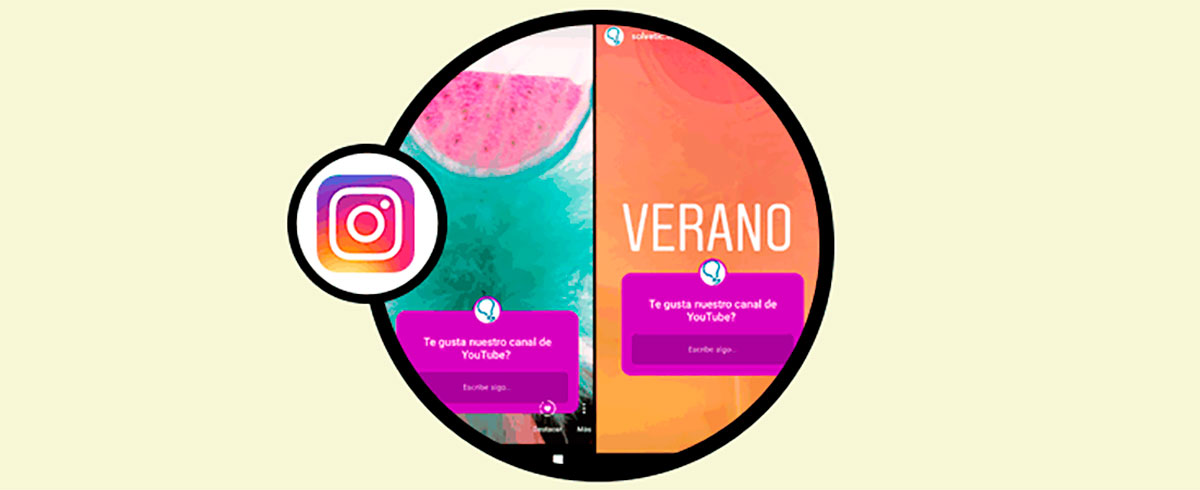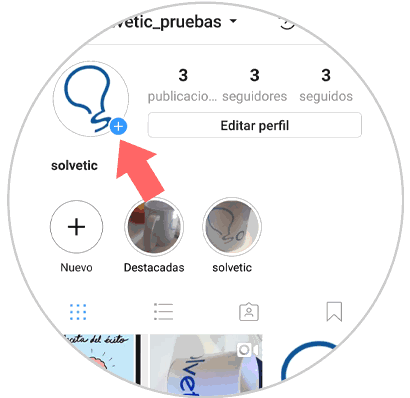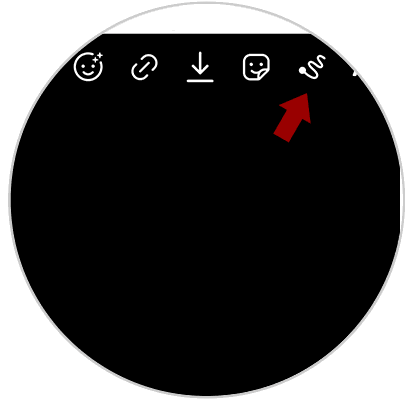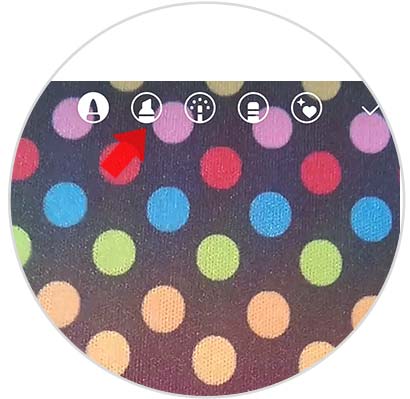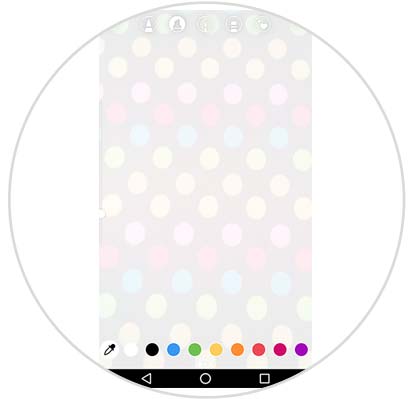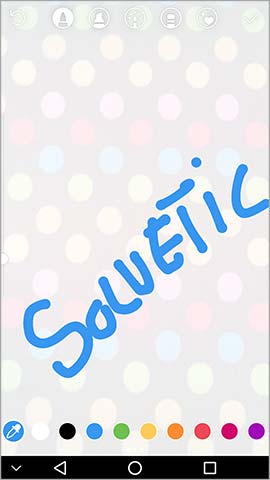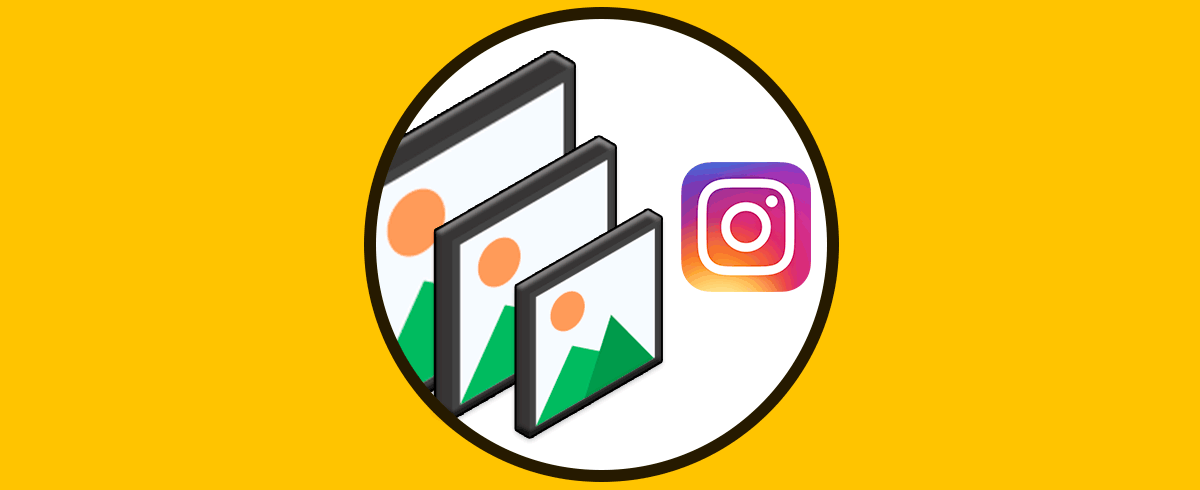Las historias de Instagram han dado sin duda un empujón a la red social que a día de hoy cuenta con mil millones de usuarios activos mensuales. Sin duda la constante introducción de novedades y mejoras a la plataforma, ha hecho que sus usuarios cada vez pasen más tiempo dentro de la aplicación.
Como venimos diciendo, las historias 24 horas es uno de los fuertes de la App y es por ello que cada vez contamos con más y más opciones a la hora de su publicación. La cantidad de Stories que se publican a lo largo del día son cada vez más numerosas, ya que además numerosas cuentas de marcas utilizan este servicio aprovechan esta oportunidad para aparecer en el perfil de diferentes usuarios, y de este modo promocionar su producto.
A pesar de que son muy utilizadas por muchos usuarios, aún existen opciones que pocos conocen ya que se encuentran algo escondidas. Una de ellas es la posibilidad de poner una imagen como fondo translucido para posteriormente escribir texto o poner emojis, gif, etc sobre ello. Es por ello que a continuación te mostramos todos los pasos que debes seguir para llevar a cabo este proceso de manera sencilla y rápida.
Lo primero que tenemos que hacer es dirigirnos al icono de nuestra imagen de perfil o al símbolo de la cámara situado en la parte superior para comenzar a subir nuestra historia.
Una vez que hayamos seleccionado esto, tienes que hacer o seleccionar la imagen que quieres quede transparente posteriormente. Ahora pulsa sobre el símbolo de dibujar de la parte superior.
Veremos que se despliega una gama de pinceles. Tenemos que seleccionar el que tiene forma de rotulador.
Ahora debemos mantener la pantalla pulsada durante unos 3 segundos. Una vez que soltemos veremos que nuestra imagen ha quedado integrada de manera translúcida.
Finalmente podemos escribir aquello que queramos o poner cualquier tipo de decoración entre todas las opciones que ofrece la aplicación.
De este modo vamos a poder personalizar nuestras historias con todo detalle y de manera mucho más original que normalmente.